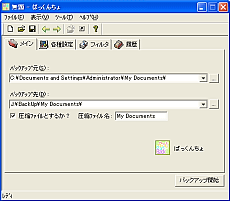シンプルなインタフェースで、使いやすさが重視されたバックアップソフト。はじめての人でも、簡単な設定でバックアップを行えるように作られている。「ばっくんちょ」は、一般的なデータバックアップには十分な機能を備えながら、シンプルな設定で、誰にでも扱える使いやすさが特徴のバックアップソフト。バックアップ対象ファイルのフィルタリングや世代管理などの機能も利用できる。
メイン画面には「メイン」「各種設定」「フィルタ」「履歴」の各タブが用意され、ユーザはタブを切り替えながら、バックアップに関する設定を行っていく。このうち「メイン」では、バックアップ元/バックアップ先フォルダの指定と圧縮の有無だけを指定するようになっており、最低限これらの設定を行うだけで(ほかの設定項目の存在を意識することなく)バックアップを実行できる。
より詳細なオプションを指定して、バックアップを行うことも可能。オプションとして「上書きの確認をする」や「日付が新しい場合のみ上書きする」といったものが用意されているほか、バックアップ終了時に「ばっくんちょ」を終了させたり、Windowsをシャットダウンさせたりといった項目も用意されている。バックアップの対象ファイル/対象除外ファイルを、ワイルドカードを使って指定することもできる。
「履歴」では、世代管理の設定を行える(「ばっくんちょ」では「履歴バックアップ」と呼んでいる)。バックアップ実行時に新規フォルダを作成し、そのフォルダ内にバックアップファイルを保存する。履歴をとる単位は「月」「日」「時間」「分」から指定することが可能。同一単位内でのバックアップは上書きされ、単位が変わると新規フォルダが作成される仕組み。例えば「月」を指定した場合、同一月内は同じフォルダに保存されるが、翌月になると新たにフォルダが作られる。履歴の保存期間を設定することも可能で、保存期間を過ぎたフォルダは自動的に削除される。
行った設定は保存し、いつでも呼び出して再利用できる。また、対象ファイルや対象除外ファイルを設定したフィルタは、それだけを単独で保存することも可能だ。設定ファイルをWindowsのタスクスケジューラから起動することで、スケジュールバックアップも行えるようになっている。
「同期削除」という機能も備えている。バックアップ元で削除され、バックアップ先に残っているファイルを検索・抽出して削除する機能で、バックアップ元/バックアップ先の同期を取れる。
本体のほかに、指定した順序で「ばっくんちょ」の設定ファイルを自動実行する「ばっくんぱっく」というツールが同梱されいる。「ばっくんぱっく」を使うことで、さまざまなパターンのバックアップを手間なく行うことができるようになる。